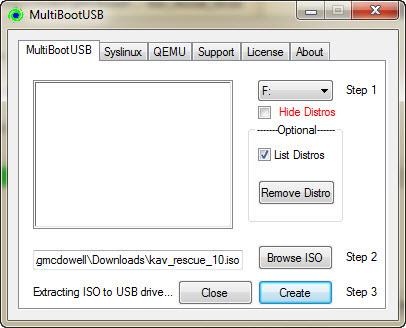Vil du kjøre flere operativsystemer fra ett enkelt USB- eller flashminne? For å starte opp i systemet eller installere operativsystemet på nytt, for eksempel. Hvis du gjør dette direkte, må du bryte noen forpliktelser med Microsoft, og behandlingen er også veldig treg.
Dette ville vært mulig hvis de forskjellige operativsystemene var Live CDer. Det vil si at minioperativsystemer er spesielt utviklet for å gi vedlikehold til en datamaskin fra utenfor datamaskinens operativsystem. Linux Live CD eller Windows Live CD er svært nyttig i mange tilfeller der datamaskinens eget operativsystem er skadet på grunn av feilbruk, dårlig vedlikehold eller enda verre, på grunn av skadelig programvare.
Det er noen interessante programmer som vil hjelpe deg med å lage USB-oppstart som inneholder flere operativsystemer. Denne artikkelen vil dekke fire programmer: WinSetupFromUSB, XBoot, MultiBootUSB og YUMI. Merk at før du begynner å bruke multiboot-USB-opprettingsprogrammer, bør du forberede en høykapasitets flash-stasjon som Kingston DataTraveler 101 16GB USB 2.0 for å sikre at det ikke oppstår problemer fra selve flash-stasjonen.
1. WinSetupFromUSB
WindetupFromUSB anbefales sterkt av mange brukere når de installerer Windows fra USB og USB multiboot . WinSetupFromUSB er imidlertid bare kompatibel med Windows 2000/XP og nyere Windows-operativsystemer, samt kompatibel med Linux og BSD. I tillegg er den kompatibel med mange Windows-, DOS- og Linux-applikasjoner, alle versjoner etter 1.1 med UEFI- og Legacy BIOS-moduser.
Du kan se artikkelen Instruksjoner for å lage en USB som inneholder installasjonsprogrammet for Windows XP, 7, 8 og 10 for å se detaljer om hvordan du oppretter en multiboot-USB med WinSetupFromUSSB.
2. MultiBootUSB
MultiBootUSB er et ganske populært program for å lage multiboot-USB-er. MultiBootUSB er også en bærbar applikasjon, noe som betyr at du kan kjøre dette programmet fra USB og ikke trenger å installere det på datamaskinen.
Denne programvaren er imidlertid begrenset til kun å installere Linux-baserte Live-distribusjoner, og de fleste av de beste Live CD-ene er Linux-baserte. For eksempel vil vi her installere Kaspersky Rescue CD 10 ISO på USB. Denne Kaspersky Rescue CD-en er ganske lett, så den tar ikke opp mye plass på USB-en.

I tillegg kan du legge til en ekstra ISO, Ultimate Boot CD. Nå har vi to forskjellige oppstartsoperativsystemer på én USB-flash-stasjon.

Nå kan du klikke på QEMU- fanen og teste innstillingene uten å måtte starte systemet på nytt. QEMU er en virtuell maskinemulator og virtualisering, noe som betyr at det er et operativsystem som vil kjøre i et Windows-miljø, men er helt uavhengig av Windows. Den kan til og med kjøre Raspbian under Windows.

Til slutt kan du starte datamaskinen med Kaspersky og Ultimate Boot CD fra USB.
3. XBoot
XBoot har mer dokumentasjon enn MultiBootUSB, begge programvarene er enkle å bruke, men du kan fortsatt trenge dokumentasjonen når du støter på problemer under bruk. Det er ganske enkelt å installere XBoot. Dobbeltklikk på den kjørbare filen og den åpnes om noen sekunder. Derfra kan du enkelt legge til ISO-er ved å dra og slippe dem inn i hovedboksen.

Klikk deretter på Opprett USB- knappen . Programmet vil be deg om å velge USB-stasjonen du vil installere ISO på og velge typen oppstartslaster du vil bruke. Hvis USB-en din er formatert FAT32, vil XBoot anbefale Syslinux. Hvis USB-en er formatert NTFS, bør du bruke Grub4DOS. Du kan også velge Ikke installer noen bootloader , men siden du vil at USB-en skal være oppstartbar, vil du sannsynligvis hoppe over den. Klikk deretter OK .

Xboot har også QEMU-funksjoner for å starte opp ISO Live CD-en eller USB-oppstarten du nettopp opprettet.

4. YUMI - Versatile Multiboot Installer
YUMI er også et ganske populært program. Du trenger bare å legge til distribusjoner til USB, YUMI vil bestemme nøyaktig hva som må gjøres og hvor distribusjonen skal lastes ned. På denne måten vil du spare mye tid. Det er dusinvis av andre Linux-operativsystemer og Linux-baserte live-CDer oppført. Minst én av dem kan dekke dine behov.

Først må du laste ned programvaren du vil legge til USB, her er Kaspersky Live CD.

Og last ned den andre programvaren, for eksempel her er Ultimate Boot CD.

I tillegg har ikke YUMI QEMU-verktøy som MultiBootUSB eller XBoot. For YUMI ser imidlertid ikke dette verktøyet ut til å være nødvendig fordi ved å bruke en USB-oppstartsstasjon opprettet fra YUMI, kan du starte opp i begge bildene uten problemer.
Ovenfor har vi lært om noen verktøy som WinSetupFromUSB, Xboot, MultiBootUSB og YUMI. Dette er verktøy som lager en USB-stasjon som er i stand til å starte opp flere operativsystemer ganske raskt og er små bærbare applikasjoner som er enkle å bruke.